金蝶KIS初始化流程
金碟KIS财务软件教程-初始化
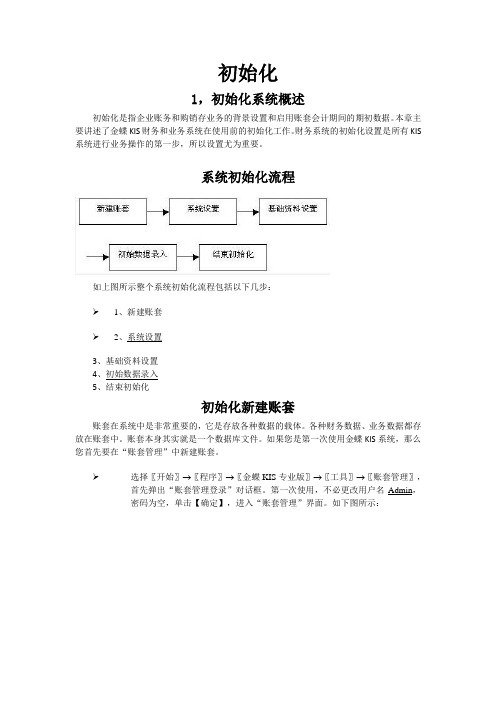
初始化1,初始化系统概述初始化是指企业账务和购销存业务的背景设置和启用账套会计期间的期初数据。
本章主要讲述了金蝶KIS财务和业务系统在使用前的初始化工作。
财务系统的初始化设置是所有KIS 系统进行业务操作的第一步,所以设置尤为重要。
系统初始化流程如上图所示整个系统初始化流程包括以下几步:1、新建账套2、系统设置3、基础资料设置4、初始数据录入5、结束初始化初始化新建账套账套在系统中是非常重要的,它是存放各种数据的载体。
各种财务数据、业务数据都存放在账套中。
账套本身其实就是一个数据库文件。
如果您是第一次使用金蝶KIS系统,那么您首先要在“账套管理”中新建账套。
选择〖开始〗→〖程序〗→〖金蝶KIS专业版〗→〖工具〗→〖账套管理〗,首先弹出“账套管理登录”对话框。
第一次使用,不必更改用户名Admin,密码为空,单击【确定】,进入“账套管理”界面。
如下图所示:单击【新建】,弹出“新建账套”窗口,如下图所示。
设置好账套后,单击【确定】,系统开始自动创建新账套。
账套建好后,在“账套管理”界面中列示。
系统设置请参阅“系统参数”章节,该章节为您详细介绍有关系统参数的详细内容。
此处将不再赘述。
基础资料设置基础资料是整个系统在操作中共同使用的基础数据,是各系统绝对不可缺少的资料,一旦不全或错误将会导致系统无法使用。
请参阅“基础资料”章节,该章节为您详细介绍有关基础资料的设置等操作内容。
此处将不再赘述。
科目初始数据录入当各项资料输入完毕后,接下来就可以开始初始数据的录入工作了。
除非是无初始余额及累计发生额,否则所有用户都要进行初始余额设置。
初始余额的录入分两种情况进行处理:一是账套的启用时间是会计年度的第一个会计期间,只需录入各个会计科目的初始余额;另一种情况是账套的启用时间非会计年度的第一个会计期间,此时需录入截止到账套启用期间的各个会计科目的本年累计借、贷方发生额、损益的实际发生额、各科目的初始余额。
根据以上情况,在初始数据录入中要输入全部本位币、外币、数量金额账及辅助账、各核算项目的本年累计发生额及期初余额。
金蝶KIS专业版操作手册

诸城致远科技信息有限公司金蝶KIS专业版操作手册第一部分账套初始化1.1账套建立第一步:点击开始——所有程序——金蝶KIS专业版——工具——账套管理第二步:输入用户名(如图所示,默认用户名:admin;默认密码为空)——点击“确定”第三步:点击“新建”第四步:输入账套号、账套名称、数据库路径以及公司名称(注:带*为必输项)——点击“确定”(注意:数据库路径尽量不要设置在C盘。
)第五步:耐心等待几分钟………账套管理注意事项:1、独立核算的不同的公司主体,需建立不同的账套。
2、账套管理中有不同的的N 个账套,需要对不同用户可查看和登录的账套进行设置,在【操作】菜单---【查看账套中设置】3、备份的账套是经常压缩和处理的,不能直接通过金蝶打开,需要在账套管理中,点击恢复,恢复成金蝶的数据库文件方能重新打开。
4、服务器重装系统前,应先对在账套管理中对账套进行备份,服务器安装好系统后,再进行账套恢复即可。
如果重装系统前,未对账套进行备份,仅留下数据库文件,则需要在数据库中进行附加数据库,然后再进行金蝶的账套管理中,【操作】菜单---【账套注册管理】中点注册即可。
5、涉及数据库文件的扩展名为:*.mdf 和*.ldf,备份文件的扩展名为:*.bak,.dbb,复制备份文件或数据库文件时,需要把两个文件同时复制。
6、账套管理界面登录密码的修改,【系统】菜单---【修改密码】1.2软件登陆第一步:点击桌面上的——输入用户名、密码——点击“确定”,即可进入到“图一”图一1.3参数设置说明:在账套建好后,需要先进行一些参数的设置,否则不能使用操作方法第一步:在图一中点击“基础设置”——系统参数第二步:点击“会计期间”页签——设置会计期间---选择启用会计年度第三步:点击“财务参数”页签,设置“启用会计期间”第四步:点击业务基础参数—-设置相关业务参数注意事项:【业务基础参数】选取项卡中设置业务系统的初始参数,初始参数设置好后将不能修改。
(完整版)金蝶KIS专业版操作手册

第一部分账套初始化1.1账套建立第一步:点击开始——所有程序——金蝶KIS专业版——工具——账套管理第二步:输入用户名(如图所示,默认用户名:admin;默认密码为空)——点击“确定”第三步:点击“新建”第四步:输入账套号、账套名称、数据库路径以及公司名称(注:带*为必输项)——点击“确定”第五步:耐心等待几分钟………1.2软件登陆第一步:点击桌面上的——输入用户名、密码——点击“确定”,即可进入到“图一”图一1.3参数设置说明:在账套建好后,需要先进行一些参数的设置,否则不能使用操作方法第一步:在图一中点击“基础设置”——系统参数第二步:点击“会计期间”页签——选择启用会计年度第三步:点击“财务参数”页签,设置“启用会计期间”1.4用户设置第一步:在图一中,点击“基础设置”————新建用户第二步:输入用户姓名、密码、确认密码第三步:点击“用户组”页签——选中“系统管理员组”——点击“添加”——点击“确定”第四步:以新建的用户重新登录操作方法:在图一中,点击“系统”——重新登录输入新建的用户名和密码——点击确定1.5界面定义说明:此步骤的目的是为了将不使用的模块隐藏,使界面看起来更家简单明了操作方法第一步:在图一中,点击“系统”——界面自定义第二步:点击需设置界面的用户——将需要显示的打上勾,不需要显示的勾去掉——点击“保存”——点击“退出”,再登陆即可1.6基础档案设置(币别、凭证字、会计科目、供应商档案、客户档案)1.6.1币别设置第一步:在图一中,点击“基础设置”——第二步:点击新增,输入币别代码、币别名称,选择折算方式、选择固定汇率或浮动汇率(备注:若选择浮动汇率,则记账汇率为1即可;若为固定汇率,将当月的记账汇率输入记账汇率拦木);设置金额小数位数——点击确定1.6.2凭证字设置第一步:在图一中,点击“基础设置”——第二步:点击“新增”,在凭证字处输入“记”——点击“确定”1.6.3计量单位设置说明:请先设置计量单位组,再设置计量单位操作方法第一步:在图一中,点击“基础设置”——第二步:将鼠标在左边空白处点击一下——点击“新增”——输入计量单位组名称——点击“确定”第三步:将鼠标在右边空白处点击一下——点击“新增”,输入代码、名称——点击“确定”1.6.4会计科目设置第一步:在图一中,点击“基础设置”——第二步:引入会计科目操作方法:点击“文件”菜单——输入“从模板中引入科目”选择企业会计制度科目(一般情况下)——点击“引入”点击“全选”——点击“确定”等待片刻后,出现图二图二第三步:点击查看菜单——选项在显示级次处,选择“显示所有明细”第四步:在图二中,点击“新增”——不同科目会计科目有不同的设置方法,详解如下:一般我们将会计科目区分为四大类:一般科目、带外币的会计科目、带核算项目的会计科目、数量核算的会计科目(1)一般科目(举例:制造费用4105下的明细科目——工资)属性设置方法:只需输入科目编码、科目名称即可(2)带外币核算的会计科目(举例:银行存款下设置建设银行美元户)属性设置方法:需要输入科目代码、科目名称、选择会计核算币别、将期末调汇前的勾打上(3)带核算项目的会计科目(举例:应收账款)属性设置方法:在图二中选中“应收账款”科目——点击“修改”——点击“核算项目”页签点击“增加核算项目类别”——选择“客户”——确定——保存(4)带数量核算的会计科目(举例:原材料)属性设置方法:在图二中,选种“原材料”科目——点击“修改”——将数量金额辅助核算前的勾打上——选择“单位组”,选择“缺省单位”——保存1.6.5核算项目设置(客户、供应商、部门)操作方法首先,在图一中点击“基础设置”——,进入如下界面下面分别对客户、供应商、部门的设置方法进行说明(1)客户设置第一步:设置客户分类。
金蝶KIS专业版操作手册

金蝶KIS专业版操作手册金蝶KIS专业版操作手册第一部分:账套初始化1.1 账套建立要建立账套,需要按照以下步骤进行操作:1.点击开始菜单中的“所有程序”。
2.找到“金蝶KIS专业版”并点击。
3.打开“工具”菜单下的“账套管理”。
4.输入用户名和密码(默认用户名为admin,密码为空),然后点击“确定”。
5.点击“新建”按钮。
6.输入账套号、账套名称、数据库路径和公司名称(带*的为必输项),然后点击“确定”。
7.等待几分钟,账套就建立完成了。
1.2 软件登录要登录软件,按照以下步骤进行操作:1.点击桌面上的软件图标,进入登录界面。
2.输入用户名和密码,然后点击“确定”按钮即可登录。
1.3 参数设置在建立账套后,需要进行一些参数设置才能正常使用软件。
按照以下步骤进行操作:1.在登录界面点击“基础设置”。
2.点击“系统参数”。
3.在“会计期间”页签下选择启用会计年度。
4.在“财务参数”页签下设置“启用会计期间”。
1.4 用户设置要设置用户,按照以下步骤进行操作:1.在登录界面点击“基础设置”。
2.点击“新建用户”。
3.输入用户姓名、密码和确认密码。
4.点击“用户组”页签,选中“系统管理员组”,然后点击“添加”和“确定”按钮。
5.用新建的用户重新登录软件:在登录界面点击“系统”,然后选择“重新登录”,输入新建的用户名和密码,最后点击“确定”按钮。
1.5 界面定义界面定义的目的是隐藏不需要使用的模块,使界面更加简单明了。
按照以下步骤进行操作:1.在登录界面点击“系统”。
2.点击“界面自定义”。
3.选择需要设置界面的用户,勾选需要显示的模块,去掉不需要显示的模块。
4.点击“保存”和“退出”,然后重新登录软件。
1.6 基础档案设置基础档案包括币别、凭证字、会计科目、供应商档案和客户档案。
按照以下步骤进行设置:1.6.1 币别设置1.在登录界面点击“基础设置”。
2.点击“新增”,输入币别代码、币别名称,选择折算方式,选择固定汇率或浮动汇率。
金蝶KIS标准版 初始化业务操作
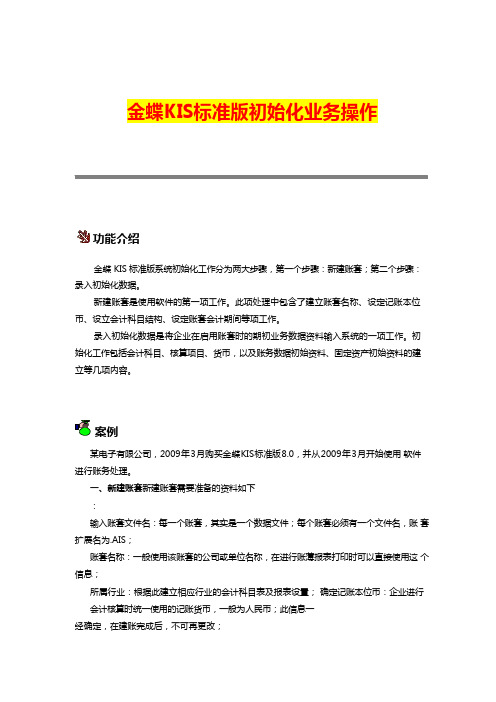
金蝶KIS标准版初始化业务操作功能介绍金蝶 KIS 标准版系统初始化工作分为两大步骤,第一个步骤:新建账套;第二个步骤:录入初始化数据。
新建账套是使用软件的第一项工作。
此项处理中包含了建立账套名称、设定记账本位币、设立会计科目结构、设定账套会计期间等项工作。
录入初始化数据是将企业在启用账套时的期初业务数据资料输入系统的一项工作。
初始化工作包括会计科目、核算项目、货币,以及账务数据初始资料、固定资产初始资料的建立等几项内容。
案例某电子有限公司,2009 年3月购买金蝶K IS 标准版8.0,并从2009 年3月开始使用软件进行账务处理。
一、新建账套新建账套需要准备的资料如下:输入账套文件名:每一个账套,其实是一个数据文件;每个账套必须有一个文件名,账套扩展名为.AIS;账套名称:一般使用该账套的公司或单位名称,在进行账薄报表打印时可以直接使用这个信息;所属行业:根据此建立相应行业的会计科目表及报表设置;确定记账本位币:企业进行会计核算时统一使用的记账货币,一般为人民币;此信息一经确定,在建账完成后,不可再更改;确定科目代码级数及长度:科目最多可达 10 级,第一级科目长度不允许改变,其他级次的科目长度根据实际业务需要确定;此信息一经确定,在建账完成后,不可再更改;设定账套期间:包括会计期间:界定自然月份、自定义天数、任意期间数;会计年度开始日期:一个会计年度开始和结束的标志;账套启用期间:开始处理账务数据的期间;上述信息一经确定,在建账完成后,不可再更改。
结合某电子有限公司,新建账套步骤如下: 1、双击桌面图标,系统弹出标准版登录界面,单击账套名称后面的按钮,如图 1-01 所示:图 1-01 系统登录界面2、系统弹出账套文件窗口,键入账套文件名。
我们需要录入账套文件名,如某2009.AIS,如图1-02 所示:图 1-02 账套文件名3、单击【打开】,返回如图1-01 的系统登录界面,单击新建账套,进入新建账套向导。
(完整版)金蝶KIS专业版操作手册

定”1.1 账套建立第一步:点击开始第一部分账套初始化所有程序——金蝶KIS 专业版工具——账套管理第二步:输入用户名(如图所示,默认用户名:admin ;默认密码为空)——点击“确第三步:点击“新建”第四步:输入账套号、账套名称、数据库路径以及公司名称(注:带* 为必输项)——点击“确定”第五步:耐心等待几分钟1.2 软件登陆第一步:点击桌面上的输入用户名、密码——点击“确定” ,即可进入到“图一”图一1.3参数设置说明:在账套建好后,需要先进行一些参数的设置,否则不能使用操作方法第一步:在图一中点击“基础设置”——系统参数第二步:点击“会计期间”页签——选择启用会计年度第三步:点击“财务参数”页签,设置“启用会计期间”1.4 用户设置第一步:在图一中,点击“基础设置”————新建用户第二步:输入用户姓名、密码、确认密码第三步:点击“用户组” 页签——选中系统管理员组”点击“添加” ——点击“确第四步:以新建的用户重新登录操作方法:在图一中,点击“系统”——重新登录输入新建的用户名和密码——点击确定1.5 界面定义说明:此步骤的目的是为了将不使用的模块隐藏,使界面看起来更家简单明了操作方法第一步:在图一中,点击“系统”——界面自定义第二步:点击需设置界面的用户——将需要显示的打上勾,不需要显示的勾去掉——点击存”——点击“退出” ,再登陆即可1.6基础档案设置(币别、凭证字、会计科目、供应商档案、客户档案)1.6.1 币别设置第一步:在图一中,点击“基础设置”——第二步:点击新增,输入币别代码、币别名称,选择折算方式、选择固定汇率或浮动汇率注:若选择浮动汇率,则记账汇率为 1 即可;若为固定汇率,将当月的记账汇率输入记账汇率拦木);设置金额小数位数——点击确定1.6.2 凭证字设置第一步:在图一中,点击“基础设置”第二步:点击“新增” ,在凭证字处输入“记”——点击“确定”1.6.3 计量单位设置说明:请先设置计量单位组,再设置计量单位操作方法第一步:在图一中,点击“基础设置”——第二步:将鼠标在左边空白处点击一下——点击“新增” ——输入计量单位组名称点击“确定”第三步:将鼠标在右边空白处点击一下——点击“新增”,输入代码、名称——点击“确定”1.6.4 会计科目设置第一步:在图一中,点击“基础设置”——第二步:引入会计科目操作方法:点击“文件”菜单——输入“从模板中引入科目”选择企业会计制度科目(一般情况下)——点击“引入”点击“全选”——点击“确定”等待片刻后,出现图图第三步:点击查看菜单——选项在显示级次处,选择“显示所有明细”第四步:在图二中,点击“新增”——不同科目会计科目有不同的设置方法,详解如下:一般我们将会计科目区分为四大类:一般科目、带外币的会计科目、带核算项目的会计科目、数量核算的会计科目(1)一般科目(举例:制造费用4105 下的明细科目——工资)属性设置方法:只需输入科目编码、科目名称即可(2)带外币核算的会计科目(举例:银行存款下设置建设银行美元户)属性设置方法:需要输入科目代码、科目名称、选择会计核算币别、将期末调汇前的勾打上(3)带核算项目的会计科目(举例:应收账款)属性设置方法:在图二中选中“应收账款”科目——点击“修改”——点击“核算项目”页签点击“增加核算项目类别”——选择“客户”——确定——保存4)带数量核算的会计科目(举例:原材料)属性设置方法:在图二中,选种“原材料”科目——点击“修改”——将数量金额辅助核算前的勾打上——选择“单位组”,选择“缺省单位”——保存1.6.5 核算项目设置 (客户、供应商、部门)操作方法首先,在图一中点击“基础设置”,进入如下界面下面分别对客户、供应商、 (1)客户设置第一步: 设置客户分类。
(完整版)金蝶KIS专业版操作手册

金蝶KIS专业版操作手册第一部分账套初始化1.1账套建立第一步:点击开始——所有程序——金蝶KIS专业版——工具——账套管理第二步:输入用户名(如图所示,默认用户名:admin;默认密码为空)——点击“确定”第三步:点击“新建”第四步:输入账套号、账套名称、数据库路径以及公司名称(注:带*为必输项)——点击“确定”第五步:耐心等待几分钟………1.2软件登陆第一步:点击桌面上的——输入用户名、密码——点击“确定”,即可进入到“图一”图一1.3参数设置说明:在账套建好后,需要先进行一些参数的设置,否则不能使用操作方法第一步:在图一中点击“基础设置”——系统参数第二步:点击“会计期间”页签——选择启用会计年度第三步:点击“财务参数”页签,设置“启用会计期间”1.4用户设置第一步:在图一中,点击“基础设置”————新建用户第二步:输入用户姓名、密码、确认密码第三步:点击“用户组”页签——选中“系统管理员组”——点击“添加”——点击“确定”第四步:以新建的用户重新登录操作方法:在图一中,点击“系统”——重新登录输入新建的用户名和密码——点击确定1.5界面定义说明:此步骤的目的是为了将不使用的模块隐藏,使界面看起来更家简单明了操作方法第一步:在图一中,点击“系统”——界面自定义第二步:点击需设置界面的用户——将需要显示的打上勾,不需要显示的勾去掉——点击“保存”——点击“退出”,再登陆即可1.6基础档案设置(币别、凭证字、会计科目、供应商档案、客户档案)1.6.1币别设置第一步:在图一中,点击“基础设置”——第二步:点击新增,输入币别代码、币别名称,选择折算方式、选择固定汇率或浮动汇率(备注:若选择浮动汇率,则记账汇率为1即可;若为固定汇率,将当月的记账汇率输入记账汇率拦木);设置金额小数位数——点击确定1.6.2凭证字设置第一步:在图一中,点击“基础设置”——第二步:点击“新增”,在凭证字处输入“记”——点击“确定”1.6.3计量单位设置说明:请先设置计量单位组,再设置计量单位操作方法第一步:在图一中,点击“基础设置”——第二步:将鼠标在左边空白处点击一下——点击“新增”——输入计量单位组名称——点击“确定”第三步:将鼠标在右边空白处点击一下——点击“新增”,输入代码、名称——点击“确定”1.6.4会计科目设置第一步:在图一中,点击“基础设置”——第二步:引入会计科目操作方法:点击“文件”菜单——输入“从模板中引入科目”选择企业会计制度科目(一般情况下)——点击“引入”点击“全选”——点击“确定”等待片刻后,出现图二图二第三步:点击查看菜单——选项在显示级次处,选择“显示所有明细”第四步:在图二中,点击“新增”——不同科目会计科目有不同的设置方法,详解如下:一般我们将会计科目区分为四大类:一般科目、带外币的会计科目、带核算项目的会计科目、数量核算的会计科目(1)一般科目(举例:制造费用4105下的明细科目——工资)属性设置方法:只需输入科目编码、科目名称即可(2)带外币核算的会计科目(举例:银行存款下设置建设银行美元户)属性设置方法:需要输入科目代码、科目名称、选择会计核算币别、将期末调汇前的勾打上(3)带核算项目的会计科目(举例:应收账款)属性设置方法:在图二中选中“应收账款”科目——点击“修改”——点击“核算项目”页签点击“增加核算项目类别”——选择“客户”——确定——保存(4)带数量核算的会计科目(举例:原材料)属性设置方法:在图二中,选种“原材料”科目——点击“修改”——将数量金额辅助核算前的勾打上——选择“单位组”,选择“缺省单位”——保存1.6.5核算项目设置(客户、供应商、部门)操作方法首先,在图一中点击“基础设置”——,进入如下界面下面分别对客户、供应商、部门的设置方法进行说明(1)客户设置第一步:设置客户分类。
金蝶KIS迷你版初始化操作流程
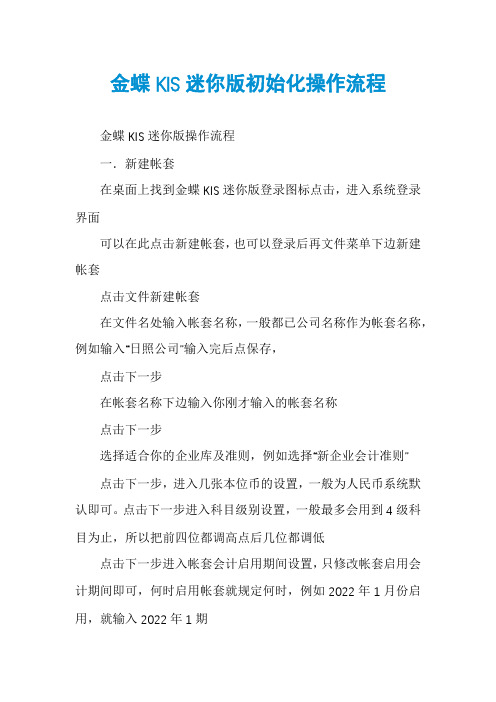
金蝶KIS迷你版初始化操作流程金蝶KIS迷你版操作流程一.新建帐套在桌面上找到金蝶KIS迷你版登录图标点击,进入系统登录界面可以在此点击新建帐套,也可以登录后再文件菜单下边新建帐套点击文件新建帐套在文件名处输入帐套名称,一般都已公司名称作为帐套名称,例如输入“日照公司”输入完后点保存,点击下一步在帐套名称下边输入你刚才输入的帐套名称点击下一步选择适合你的企业库及准则,例如选择“新企业会计准则”点击下一步,进入几张本位币的设置,一般为人民币系统默认即可。
点击下一步进入科目级别设置,一般最多会用到4级科目为止,所以把前四位都调高点后几位都调低点击下一步进入帐套会计启用期间设置,只修改帐套启用会计期间即可,何时启用帐套就规定何时,例如2022年1月份启用,就输入2022年1期点击下一步点完成进入金蝶主界面如果不需要显示帮助提示就把对号去掉在点关闭即可进入金蝶初始数据设置界面二.金蝶初始数据设置1、先设置帐套选项在帐套选项里边设置一下基本资料2.设置币别如果有外币可以直接点新增增加外币3.设置核算项目核算项目主要是用来处理“应收帐款、应付账款“一些往来账项,他可以避免相同科目的重复设置,可以先增加大类在在大类下边增加明细,例如增加“客户”点击核算项目点击增加类别输入客户点确定在客户下边增加明细点击右边的增加,输入客户代码和客户名称点增加,其他的也以相同的方式增加即可4.会计科目的设置有二级科目的可以直接增加,例如在银行存款下边增加“日照市商业银行” 点击右边增加,输入科目代码和名称点增加应收、应付就不要设置二级科目,因为他们之间可能有相同的明细科目,如果设置二级科目,可能会增加相同的工作量了,所以直接在核算项目里设置完了,让应收、应付悬挂二级科目即可双击应收帐款打开,在核算项目选框内选择要悬挂的核算项目点确定即可5.初始数据录入我们的帐套是在2022年1月启用的,所以我们就是把2022年底的数据作为初始数据录入软件,有明细科目的需要录在明细科目下,软件自动给你核算数据录入完数据后点一下汇总,点一下试算平衡,乳沟平衡那么就可以启用帐套了进入金蝶主界面,点击启用帐套继续确定确定点击完成,完成帐套的初始工作,就可以进行业务处理了。
金蝶kis系统初始化

金蝶系统初始化本章内容提要:Ø 准备初始化数据资料Ø 设定新建账套参数Ø 录入初始数据资料Ø 完成初始建账系统初始化是会计电算化中一项十分重要的工作,它是整个会计电算化工作的基础。
这个基础的好坏,将直接影响到会计电算化这座大厦的质量和运作。
清晰的科目结构、明了准确的的数据关系,会使您在账套启用后的日常处理和财务核算工作中思路畅顺、处理简捷。
系统初始化流程图:新建帐套——设置账套选项——设置币别——设置核算项目——设计会计科目——录入初始数据——启用账套了解完金蝶kis系统初始化以后,就可以开始我们的建账工作,呵呵,大家都知道,要做好一件事情就必须要有充足的准备,我们建账之前也要做好充足的准备哦。
敬请关注下篇文章“金蝶kis迷你版系统初始化——准备工作”金蝶kis系统初始化之准备工作上篇我们介绍了金蝶kis系统初始化的操作流程,本章接着讲解系统初始化之前的准备工作本章内容1账套2账套名称3会计期间4记账本位币5会计科目结构设置6科目余额资料为了确保您日常会计工作在金蝶KIS迷你版中快速、准确、高效地进行,首先您要对我们软件系统的功能及工作流程有一个全面的了解。
在对系统能做什么和怎样做有了一个初步认识之后,您就可以开始着手建造符合您自己需要的会计电算化系统了。
金蝶KIS迷你版能够帮助您摆脱手工账的琐碎繁杂,极大地提高工作效率和工作质量。
但在开始使用之前,您还必须对当前的会计数据进行整理和规划,针对金蝶KIS迷你版的优点和企业本身的业务特点进行必要的前期准备。
前期的准备工作是建立一套高效、实用的会计电算化系统的基础。
在本章中我们将协助您建立系统所必需的会计数据、业务资料以及合理的会计科目结构体系。
一、账套“账套”是金蝶KIS迷你版存放会计业务数据资料文件的总称,账套中包括会计科目、记账凭证、账簿、会计报表以及相关业务资料等内容。
一个账套只能保存一个会计主体的业务资料,即所谓的一套账务数据的资料。
金蝶KIS专业版V初始化指南课件

选择数据导入方式
根据数据来源和格式,选择适 合的数据导入方式,如CSV、
Excel等。
配置数据导入参数
根据软件要求配置数据导入的 参数,如字段对应、数据转换
等。
执行数据导入
按照软件提示逐步完成数据导 入操作,并确保数据准确性。
数据导出操作
确定导出数据内容
明确需要导出的数据字段和记 录,确保导出数据的准确性和
按照步骤进行软件安装, 确保每一步都正确执行。
下载金蝶KIS专业版安装 包,并解压至指定目录。
运行安装程序,按照提示 进行安装,包括选择安装 路径、配置数据库连接等 。
完成安装后,重启计算机 以使软件生效。
安装过程中,根据需要选 择是否安装其他组件或插 件。
配置网络环境
确保服务器和客户端计算机 在同一个局域网内,并能够
ERA
建立账套
新建账套是初始化工作的第一步,需 要为企业的财务数据创建一个独立的 存储空间。
在金蝶KIS专业版V中,用户需要先登 录系统,然后选择“新建账套”选项 ,按照系统提示输入账套名称、位置 等信息,完成账套的建立。
设置科目
设置科目是初始化工作中非常重要的一步,需要根据企业实 际情况设置会计科目及属性。
系统故障排除
故障1
系统无法启动
解决方案
检查系统硬件和软件环境是否满足要求,重新 安装系统或修复系统文件。
故障2
系统运行缓慢
解决方案
清理系统垃圾文件,优化系统性能,关闭不必要的 程序和服务。
系统崩溃或死机
故障3
解决方案
重启系统,检查系统日志,查找崩溃或死机的原因,并 采取相应的措施解决。
数据安全保护
解决方案
检查数据库服务器是否正常运行, 网络连接是否正常,数据库用户名 和密码是否正确。
金蝶KIS标准版安装及初始化

金蝶KIS标准版8.1的安装及初始化目录一、安装.......................................................................二、登录.......................................................................五、启用账套 (34)一、安装1.单击安装程序里的安装文件“KISSetup.exe".图1.12.选择“金蝶KIS标准版”安装图1.2 3.单击“下一步”继续图1.3 4.选择“是”图1.4 5.单击“下一步”继续图1.56.用户名、公司名称和序列号可以保留默认,单击“下一步”继续图1.67.软件默认安装在“C:盘”(图1.7),单击“浏览”修改软件安装目录(见图1.8)图1.7 8.把“路径”里的C改成d,“确定”图1.89.“下一步”图1.910.安装程序进入自动安装阶段,图1.1011.安装完成后,如提示需要重启电脑,建议重启电脑。
选择“是,立即重新启动计算机”--“完成”。
图1.11二、登录1.安装完成后,电脑桌面将出现如图2.1图标,单击登录金蝶KIS标准版。
图2.12.第一次登录,会出现如图2.2界面,“服务器名称”是保存数据的电脑的“计算机名”或者“IP地址”,然后点“连接”,把“以后连接不再显示此界面”前面的“√”去掉,以后再登录时就不再有这个提示。
图2.23.图2.3,选择账套名称、输入用户名称和密码,登录。
图2.3 4.选择账套见图2.4,选择账套所在的位置,“打开”。
图2.4 5.默认安装目录是:&:Program Files\kingdee\KIS\BZB图2.5 6.用户名可以从下拉框选择图2.67.输入密码登录(图2.7),密码在登录系统后可以修改(见图2.8)图2.78.修改密码图2.8三、新建账套1.登录系统后,在右上角的【文件】--【新建账套】图3.12.在【文件名】输入账套名称,【保存】。
金碟kis标准版初始化操作流程
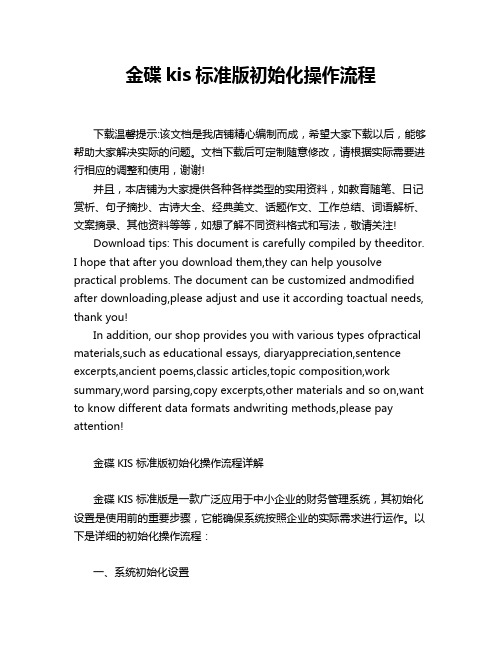
金碟kis标准版初始化操作流程下载温馨提示:该文档是我店铺精心编制而成,希望大家下载以后,能够帮助大家解决实际的问题。
文档下载后可定制随意修改,请根据实际需要进行相应的调整和使用,谢谢!并且,本店铺为大家提供各种各样类型的实用资料,如教育随笔、日记赏析、句子摘抄、古诗大全、经典美文、话题作文、工作总结、词语解析、文案摘录、其他资料等等,如想了解不同资料格式和写法,敬请关注!Download tips: This document is carefully compiled by theeditor.I hope that after you download them,they can help yousolve practical problems. The document can be customized andmodified after downloading,please adjust and use it according toactual needs, thank you!In addition, our shop provides you with various types ofpractical materials,such as educational essays, diaryappreciation,sentence excerpts,ancient poems,classic articles,topic composition,work summary,word parsing,copy excerpts,other materials and so on,want to know different data formats andwriting methods,please pay attention!金碟KIS标准版初始化操作流程详解金碟KIS标准版是一款广泛应用于中小企业的财务管理系统,其初始化设置是使用前的重要步骤,它能确保系统按照企业的实际需求进行运作。
金蝶KIS旗舰版系统初始化过程讲解

金蝶KIS旗舰版系统初始化过程讲解系统初始化资料分2部分:一是各系统模块启用前必须完成的资料,项目实施任务中的“初始化结束”便是指此部分资料录入结束;一是实际业务处理前需要完成的资料,这部分资料可以在相应系统模块启用后录入。
1、各系统模块启用前必须完成的资料各系统模块启用前必须完成的资料如下表:系统设置(启用后不可修改)、动态数据在相应模块启用后不能再修改。
静态数据的部分属性在相应模块启用后仍可以修改,未被动态数据引用到的静态数据可以在相应模块启用后再录入。
2、实际业务处理前需要完成的资料实际业务处理前需要完成的资料如下表:二.静态数据:基础资料1、物料1、对于某一具体的物料代码,如果其内部库存与采购、销售或委外加工环节计量单位不一致,存在多计量单位,但之间的换算率是固定的,建议不采用辅助计量单位模式,而采取同计量单位组(一般为物料库存计量单位所属的组)中建立多个普通固定换算的计量单位来实现,因为辅助计量单位模式在单据录入时增加操作量,有时还需修改辅助单位换算率来调整数量尾差以保持库存更新值正确。
例如:某物料代码ABC,公司内部库存用PCS计量,外购时用KG计量,其换算关系为1KG=3.5PCS,则在“PCS”所属的计量单位组“数量组”中建立计量单位“KG(3.5)”(固定换算率为3.5,注意代码及名称中包含换算率信息,既方便识别,又与“重量组”中的“KG”相区别),将此物料的基本计量单位、库存计量单位设为“PCS”,采购计量单位设为“KG(3.5)”。
2、新会计准则不允许采用后进先出法核算存货,建议“计划方法”的属性值不取“后进先出法”。
3、如果数据是从EXCEL格式文件引入的,注意“是否进行保质期管理”属性值为“否”的物料,其“保质期(天)”的属性值必须为0,否则以后系统在库存更新时,会视其为需要进行保质期管理。
2、计量单位计量单位分组时,经常以物料计量的物理维度作分组标准,一般分为数量组、重量组、长度组、体积组、容积组等。
金蝶KIS迷你版初始化操作流程

金蝶KIS迷你版初始化操作流程
金蝶KIS迷你版操作流程
一.新建帐套
在桌面上找到金蝶KIS迷你版登录图标点击,进入系统登录界面
能够在此点击新建帐套,也能够登录后再文件菜单下边新建帐套
2
点击文件新建帐套
3
在文件名处输入帐套名称,一般都已公司名称作为帐套名称,例如输入“日照公司”输入完后点保存,
点击下一步
在帐套名称下边输入你刚才输入的帐套名称
点击下一步
4
选择适合你的企业库及准则,例如选择“新企业会计准则”
点击下一步,进入几张本位币的设置,一般为人民币系统默认即可。
点击下一步进入科目级别设置,一般最多会用到4级科目为止,因此把前四位都调高点后几位都调低
5。
金蝶KIS版初始化
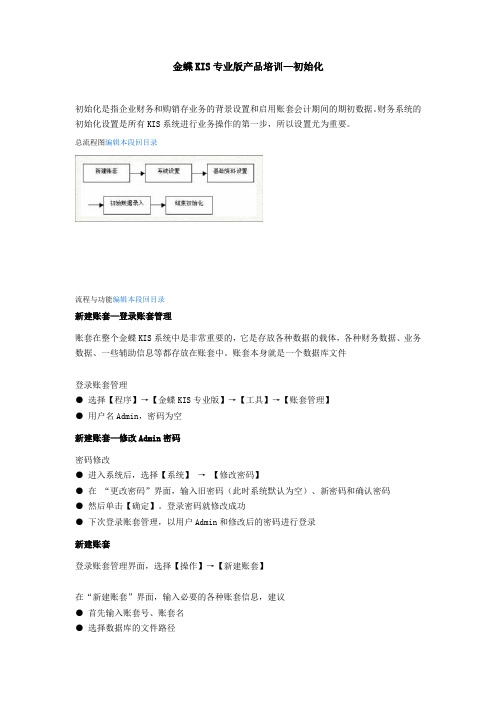
金蝶KIS专业版产品培训—初始化初始化是指企业财务和购销存业务的背景设置和启用账套会计期间的期初数据。
财务系统的初始化设置是所有KIS系统进行业务操作的第一步,所以设置尤为重要。
总流程图编辑本段回目录流程与功能编辑本段回目录新建账套—登录账套管理账套在整个金蝶KIS系统中是非常重要的,它是存放各种数据的载体,各种财务数据、业务数据、一些辅助信息等都存放在账套中。
账套本身就是一个数据库文件登录账套管理●选择【程序】→【金蝶KIS专业版】→【工具】→【账套管理】●用户名Admin,密码为空新建账套—修改Admin密码密码修改●进入系统后,选择【系统】→【修改密码】●在“更改密码”界面,输入旧密码(此时系统默认为空)、新密码和确认密码●然后单击【确定】。
登录密码就修改成功●下次登录账套管理,以用户Admin和修改后的密码进行登录新建账套登录账套管理界面,选择【操作】→【新建账套】在“新建账套”界面,输入必要的各种账套信息,建议●首先输入账套号、账套名●选择数据库的文件路径所有信息都输入正确之后,单击【确定】,系统就会开始自动进行账套的创建过程新建账套完成,新建的账套自动保存在账套列表中新建账套—登录账套如何登录账套?●双击桌面【金蝶KIS专业版】图标,调出登录账套的界面●在【系统登录】界面中输入用户名(系统默认用户名为Manager)和密码(初始密码默认为空),登录账套系统设置—设置启用期间财务启用期间—财务参数设置业务启用期间—业务参数设置出纳启用期间—出纳参数设置基础资料基础资料是整个系统在操作中共同使用的基础数据,是各系统绝对不可缺少的资料,一旦不全或错误将会导致系统无法使用●会计科目●币别●凭证字●计量单位●结算方式●核算项目●辅助资料●收支类别●采购价格资料●销售价格资料●组装件BOM●物料辅助属性用户管理用户管理是对账套使用者的管理,包括新增用户,删除用户,用户授权等●新增用户●新增用户组●用户授权(快速授权、高级授权上机日志为了保证账套数据的安全,监控软件的使用过程。
- 1、下载文档前请自行甄别文档内容的完整性,平台不提供额外的编辑、内容补充、找答案等附加服务。
- 2、"仅部分预览"的文档,不可在线预览部分如存在完整性等问题,可反馈申请退款(可完整预览的文档不适用该条件!)。
- 3、如文档侵犯您的权益,请联系客服反馈,我们会尽快为您处理(人工客服工作时间:9:00-18:30)。
目录
⏹业务背景
⏹客户解答
⏹案例实操
1.新建账套
建账并根据企业实际需求设置软件运行的基础参数
2.参数设置
步骤:初始化—》账套选项,分别设置财务参数,业务参数。
本年利润科目,小数
点位,预警天数等
3.基础资料设置
分别录入商品类型、商品、客户、供应商、仓库、计量单位
4.存货初始化
初始化库存商品信息,注意不同计价方法在数据录入上的差异
5.往来初始化
初始化客户、供应商之间的往来款
6.启动前单据录入
估价入库单委托代销单的录入
7.科目初始数据录入
初始化科目余额
8.现金流量初始数据录入
录入现金流量表信息
9.启动账套
结束初始化进入日常业务流程管理。
